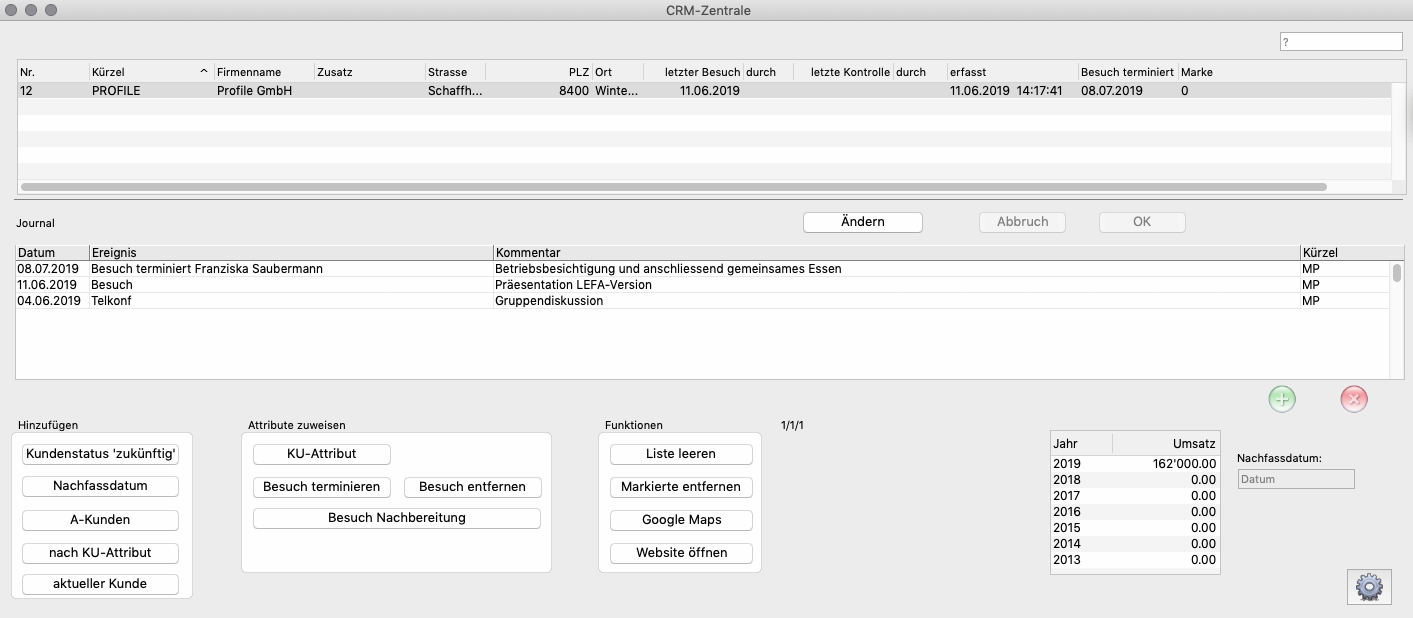CRM-Zentrale: Unterschied zwischen den Versionen
Zur Navigation springen
Zur Suche springen
Cavi (Diskussion | Beiträge) Keine Bearbeitungszusammenfassung |
Cavi (Diskussion | Beiträge) Keine Bearbeitungszusammenfassung |
||
| Zeile 6: | Zeile 6: | ||
''Abbildung: CRM-Zentrale mit Beispielsdaten'' | ''Abbildung: CRM-Zentrale mit Beispielsdaten'' | ||
'''Hinweis:''' Für die CRM-Zentrale müssen vorab die '''[[Attribute]]''' «A-Kunden» und «Besuch terminiert» erstellt werden. | |||
==Feldreferenzen== | ==Feldreferenzen== | ||
| Zeile 13: | Zeile 15: | ||
===Menü «Hinzufügen»=== | ===Menü «Hinzufügen»=== | ||
;Taste | ;Taste «Kundenstatus zukünftig»:Lädt alle Kunden mit dem Status «zukünftig» in die Listenansicht. | ||
;Taste «Nachfassdatum»:Unter «Nachfassdatum» können Sie im Kundenfenster bei einem potentiellen Neukunden einen Termin für eine nächste Nachfass-Aktion eingeben. Die fälligen Kunden können Sie hier in die Listenansicht laden. | |||
;Taste «A-Kunden»:Lädt die Mitglieder der A-Kundengruppe in die Listenansicht mit den von Ihnen definierten, wichtigen Kunden. | |||
;Taste «Kundenstatus zukünftig»: | |||
;Taste «Kundenstatus zukünftig»: | |||
Version vom 8. Juli 2019, 16:56 Uhr
Die CRM-Zentrale ist eine übersichtliche Kundenkontakt-Verwaltung. Hier können Sie beispielsweise Besuche planen und dokumentieren.
Bitte beachten Sie auch die Seite Standardlisten, wo Sie mehr zum Listenansichtsbereich erfahren (Darstellungs- und Sotiermöglichkeiten, Druckfunktion usw.).
Abbildung: CRM-Zentrale mit Beispielsdaten
Hinweis: Für die CRM-Zentrale müssen vorab die Attribute «A-Kunden» und «Besuch terminiert» erstellt werden.
Feldreferenzen
- Journal
- Listet bestehende Einträge auf. Im Bearbeitungsmodus können Sie die Einträge manuell ändern.
- Mittels rechter Maustaste können Sie direkt im Anzeigefenster ein Kontextmenü mit einer Übersicht- und Druckfunktion aufrufen.
Menü «Hinzufügen»
- Taste «Kundenstatus zukünftig»
- Lädt alle Kunden mit dem Status «zukünftig» in die Listenansicht.
- Taste «Nachfassdatum»
- Unter «Nachfassdatum» können Sie im Kundenfenster bei einem potentiellen Neukunden einen Termin für eine nächste Nachfass-Aktion eingeben. Die fälligen Kunden können Sie hier in die Listenansicht laden.
- Taste «A-Kunden»
- Lädt die Mitglieder der A-Kundengruppe in die Listenansicht mit den von Ihnen definierten, wichtigen Kunden.
- Taste «Kundenstatus zukünftig»
- Taste «Kundenstatus zukünftig»